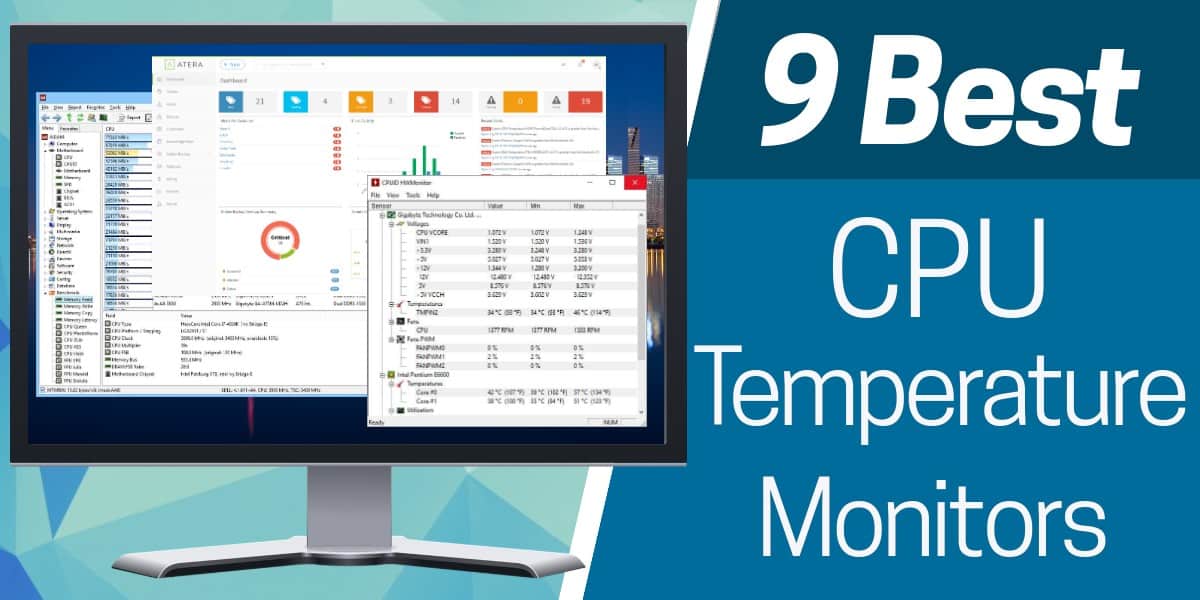
熱が多すぎると、コンピューターが損傷してクラッシュする可能性があります。多くの企業は、CPU温度モニターを使用して高温を監視しています.
CPU温度モニターを使用すると、1つの場所からCPU温度を監視できます。温度を監視することにより、デバイスが過熱していることを特定でき、デバイスに損傷が発生する前に問題を解決する機会が与えられます.
ここは 9つのCPU温度モニターのベストリスト:
- Atera(無料トライアル) サーバー状態の監視を含む、MSPが使用するために設計されたリモートITインフラストラクチャモニター.
- ManageEngine OpManager CPU温度を監視するネットワークモニター。このツールを使用すると、CPU温度、メモリ使用率、ファン速度、クロック速度を監視できます.
- HWMonitor 温度およびファン速度を監視するハードウェア監視ツール。 ITE IT87シリーズやWinbond ICなどのセンサーチップと互換性があります。.
- ハードウェアモニターを開く オープンソースのハードウェア監視プラットフォーム。温度センサー、ファン速度、電圧、負荷、クロック速度を監視します.
- コア温度 コンピュータープロセッサのデジタルサーマルセンサー(DTS)から情報を取得する温度メンター。 WindowsおよびAndroidスマートフォン用のCore Temp Monitorアプリがあります.
- SpeedFan コンピューターの電圧、ファン速度、温度を監視するソフトウェア。また、ユーザーはファンの速度を制御し、ノイズを減らすことができます.
- AIDA64エクストリーム 温度、電圧、ファン速度、電力を監視できる250種類以上のセンサーをサポートするハードウェアモニター。すべての32ビットおよび64ビットバージョンのWindowsで利用可能です.
- 雨量計 温度、CPU、ディスク使用量、およびRAMを監視するWindowsデバイス用のCPU温度モニター。独自の監視環境を構築するために使用できるカスタマイズ可能なスキンが含まれています.
- HWiNFO 無料のハードウェアおよび温度監視ツール。このツールには、リアルタイムの監視機能とカスタマイズ可能なアラートシステムが付属しています.
最高のCPU温度モニター
1. Atera(無料トライアル)
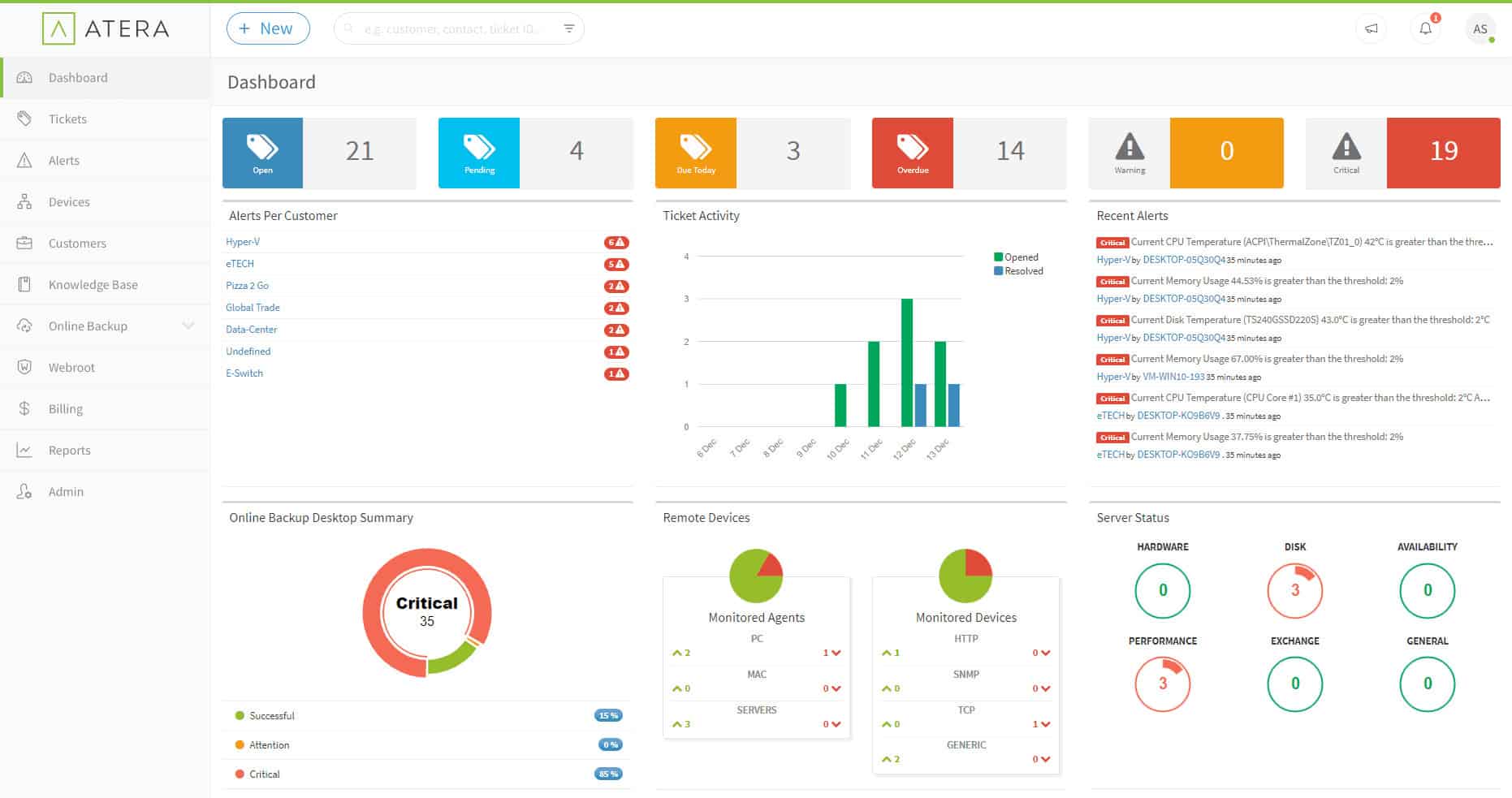
アテラ によって使用することを目的としたソフトウェアプラットフォームです マネージドサービスプロバイダー(MSP). MSP技術者がクライアント企業のITシステムをリモートで管理するために必要なすべてのユーティリティを提供します。厳密にはCPU監視ツールではありませんが、ネットワーク管理者がネットワーク上の複数のデバイスを監視するのに役立つため、リストの上位にあります.
管理ツールのパッケージは リモート監視および管理(RMM) システム。これには、技術者がシステムを完全に管理するためのモニター、自動プロセス、およびアクセスチャネルが含まれます。これらのツールにはサーバーモニターが含まれます.
Ateraのリモート監視プロセスは、 エージェントプログラム 監視するサーバー上。このエージェントは、サーバーのライブステータスについてメインのAteraプロセッサに報告します。これらのレポートは、サーバーのCPU、メモリ、およびディスク容量を監視し、ファンの速度と温度も監視します。このデータ収集の結果は次のとおりです。 ダッシュボードにライブ表示 Ateraシステムの.
アテラは クラウドベースのサービス クラウドAzure仮想サーバーの処理能力とストレージスペースが含まれます。 MSPスタッフは通常のWebブラウザーを介してコンソールにアクセスし、モバイルデバイスからのアクセスを可能にする無料アプリもあります。 Ateraは、技術者ごとに月ごとまたは年ごとに課金されます。購入する前に、Ateraのサーバー監視機能をチェックアウトできます。 30日間の無料トライアル.
AteraStart 30日間無料トライアル
2. ManageEngine OpManager
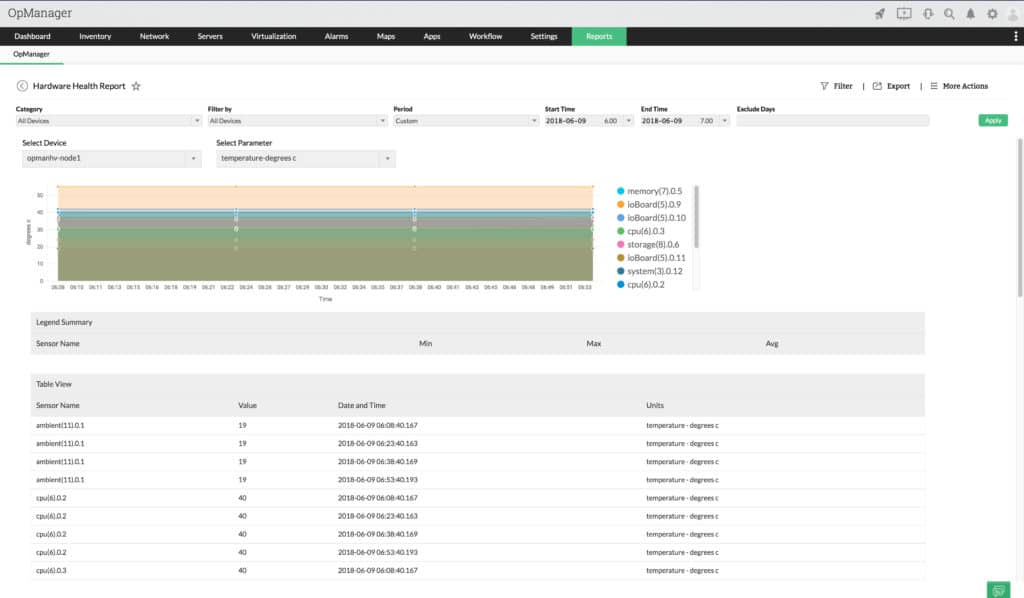
ManageEngine OpManager CPUおよびメモリの監視機能を備えたネットワーク監視ツールです。監視できます CPU温度, ファン回転速度, メモリ使用率, そして クロック速度. また、このツールを使用すると、デバイスがすぐに使用できる(OID)がサポートされていない場合、デバイスオブジェクト識別子を使用してカスタムSNMPモニターを作成できます。.
温度およびその他のハードウェアメトリックの監視 ManageEngine OpManager は簡単だ。たとえば、デバイスが過熱している場合、ディスク使用率などの他のメトリックまたは原因にドリルダウンできます。監視が終了したら、次のことができます レポートを作成する 発見したことをチームと共有する.
の 警報システム CPUの温度が通常のレベルを超えるたびに通知します。プログラムは通知を発行します Eメール, SMS, そして ウェブアラーム 環境の変化についてあなたを更新する.
ManageEngine OpManager に利用可能です ウィンドウズ そして Linux. このプログラムは、温度監視を含むネットワーク監視製品が必要なユーザーに推奨されます。の価格情報を知りたい場合 ManageEngine OpManager その後、会社に直接連絡する必要があります。無料試用版をダウンロードできます.
3. HWMonitor
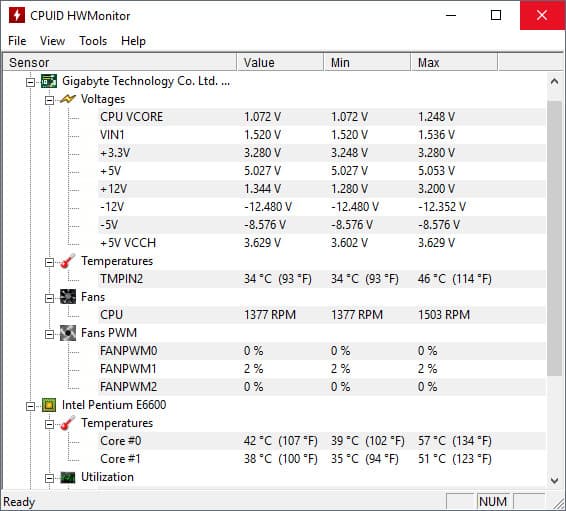
HWMonitor コンピューターを監視するWindows用のハードウェア監視ツールです 温度, 電圧, そして ファン. ソフトウェアは、ハードドライブとビデオカードのGPU温度を監視します。これらのメトリックは、デバイスの全体的な健全性の強力な指標を提供します.
の拡張バージョンもあります HWMonitor 呼ばれた HWMonitor PRO, 10個のリモート接続で22.10ドル(17.08ポンド)、最大20個のリモート接続で38.71ドル(29.92ポンド)です。. HWMonitor Pro 加える 遠隔モニタリング, グラフ生成, と ユーザーインターフェースの改善.
PROバージョンを使用すると、リストビューで複数のPCを監視できます。各デバイスの横に表示できます 値, 分, そして マックス ハードウェアコンポーネントの温度. リストパースペクティブにより、複数のデバイスを一度に監視しやすくなります。プログラムは無料でダウンロードできます.
4.ハードウェアモニターを開く
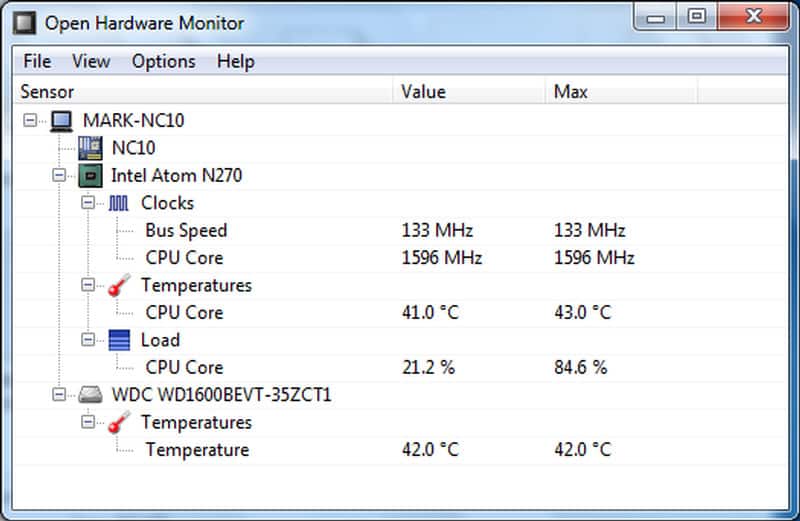
ハードウェアモニターを開く を監視するオープンソースのハードウェア監視ソリューションです 温度, ファン回転速度, 負荷, 電圧, そして コンピューターのクロック速度. このツールは、一般的なハードウェアチップをサポートしているため、さまざまな環境に展開できます。ユーザーインターフェイスには、温度センサーから取得したデータがリスト形式で表示されるため、ミッションクリティカルなデバイスを簡単に見つけて保守できます。.
ハードウェアモニターを開く 低コストのオープンソース温度監視プラットフォームを使用したいユーザーに推奨されます. ハードウェアモニターを開く に利用可能です Windows XP, ビスタ, 7, 8, 8.1, 10, そして Linux. プログラムは無料でダウンロードできます.
5.コア温度
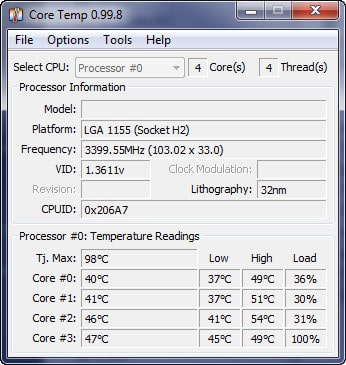
コア温度 監視できる温度監視ツールです Intel, AMD, そして VIAリアルタイムのプロセッサー. プログラムは、 デジタル熱センサー(DTS) 各処理コアの。ソフトウェアはデータを収集し、画面に表示するため、ユーザーは正確な温度測定値を取得できます.
がある 複数 利用可能なアドオン にとって コア温度 そのため、ユーザーは機能を追加できます。たとえば、 Core Temp Monitorアプリ ユーザーがデバイスを監視できるようにします ウィンドウズ そして Androidフォン. Core Temp Grapherプラグインは、プロセッサコアごとに負荷率とコア温度を示すグラフを作成する視覚的な表示を作成します.
コア温度 に利用可能です Windows XP, ビスタ, 7、8,10, 2003サーバー, 2008サーバー, 2012サーバー, そして 2016サーバー. 商用利用するには、商用ライセンスを購入する必要があります。会社から直接見積もりをリクエストできます。 Core Tempを無料でダウンロード.
6. SpeedFan
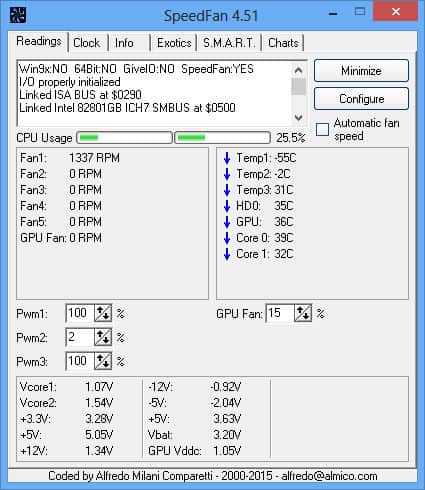
SpeedFan 監視するハードウェアモニターです 温度, ファン回転速度, 電圧, そして ハードディスク温度. ソフトウェアは、ハードディスクからS.M.A.R.Tデータを表示することもできます。と SpeedFan システムの温度に応じてリモートでファン速度を変更するようにプログラムを構成できます。たとえば、ファンの最小速度と最大速度を選択できます.
ユーザーインターフェースは使いやすく、プラットフォーム 温度センサーを自動検出 そのため、膨大な構成を作成するのに時間を無駄にする必要はありません。ただし、より複雑な構成を使用する場合は、 高度な ページ。ここでできます 不正確な温度測定値のオフセット そして ファン速度の制御.
同様に、ビジュアルディスプレイを表示したい場合は、 チャート 窓。チャートウィンドウ パフォーマンスチャートを表示します 監視する指標を選択できます。単に 読書の開始時間と終了時間を入力してください, 監視する要素、および表示する値.
SpeedFan に利用可能です Windows 9x, 私, NT, 2000, 2003, XP, ビスタ, Windows 7, 2008年, ウィンドウズ8, ウインドウズ10, そして 2012. このツールは無料でダウンロードできます.
7. AIDA64エクストリーム
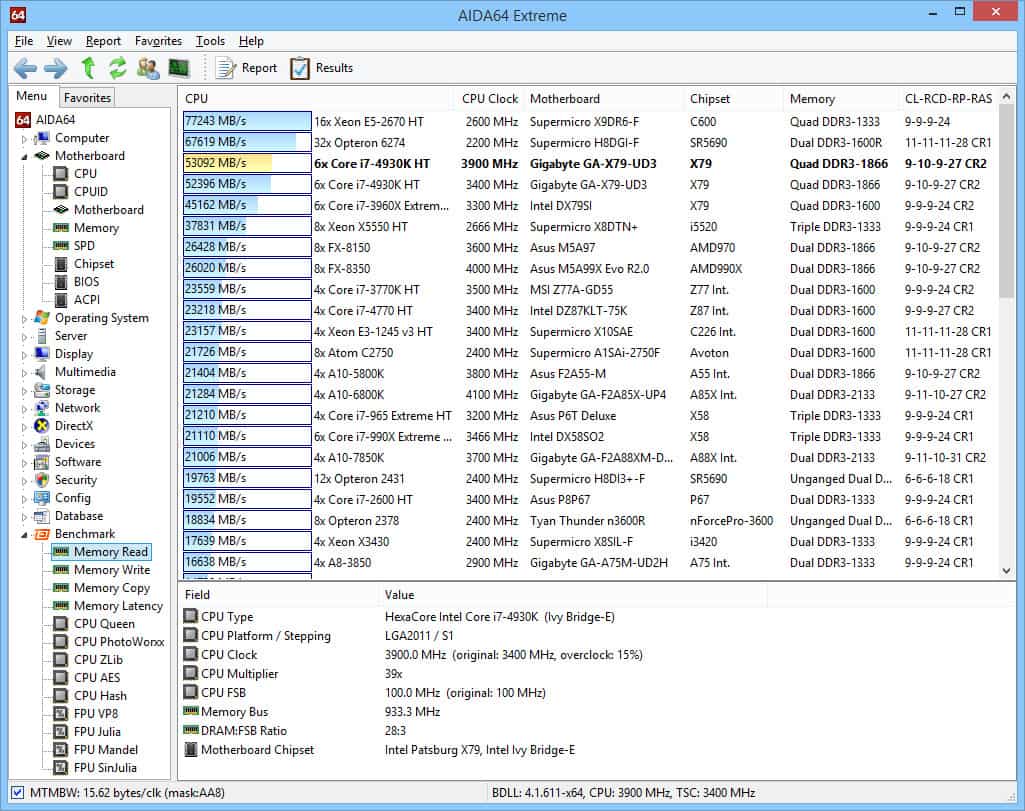
AIDA64エクストリーム 監視するデバイスモニターです 温度, 電圧, ファン速度, そして パワー. AIDA64 サポートする 250種類以上のセンサー つまり、ほとんどのIT資産で機能します。ユーザーインターフェイスはシンプルで、 センサーパネル 温度データやその他の情報を監視するカスタムパネルを作成できる場所.
エンタープライズユーザーにとって特に便利な機能の1つは、外部ディスプレイのサポートです。ハードウェアデータを表示できます 50を超える外部LCD / VFD画面, スマートフォンやタブレットを含みます。ディスプレイサポートにより、必要なすべての情報を確実に表示できます。.
AIDA64エクストリーム は すべての32ビットで利用可能 そして 64ビット のバージョン ウィンドウズ. このツールは、低メンテナンス温度モニターが必要なユーザーに適しています。購入できます AIDA64エクストリーム 3台のPCで39.95ドル(30.87ポンド)からホームユーザー向け。 30日間の無料試用版をダウンロードできます.
8.雨量計
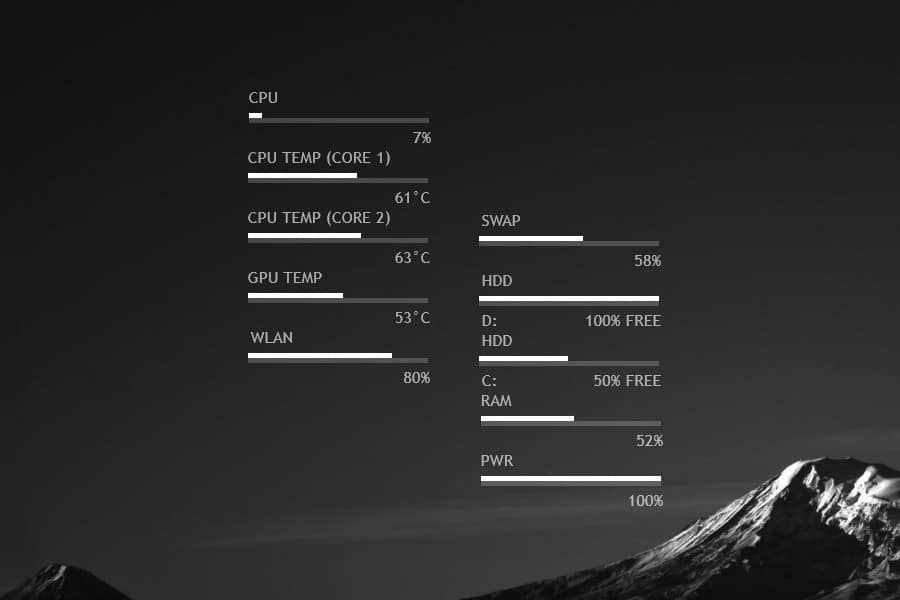
雨量計 は 自由, オープンソースのCPU温度モニター Windowsの場合。 Rainmeterはデータを監視できます 温度, CPU, 羊, ディスクの使用状況, もっと。これを可能にするさまざまなスキンがあります。スキンは基本的に、レイアウトをカスタマイズできる小さなツールです。ユーザーは 監視スキンを作成する, スターターパックのいずれかを使用するか、プラグインをインストールする.
たとえば、 CoreTemp プラグインにより、ユーザーは CoreTempアプリケーションから情報を取得します. これを行う利点は、スキンを使用して画面上の情報の表示方法を制御できることです。.
スキンは ドラッグアンドドロップ だからあなたはできる カスタム監視パネルを作成する 視認性を向上させます。スタータースキンの1つを使用することもできるため、作成したくない場合は作成する必要はありません。.
技術に詳しくないユーザーでもアクセスできるカスタマイズ可能なツールを探している場合は、Rainmeterが最適です. 雨量計 から入手可能です Windows 7 に ウインドウズ10. 無料でダウンロードできます.
9. HWiNFO
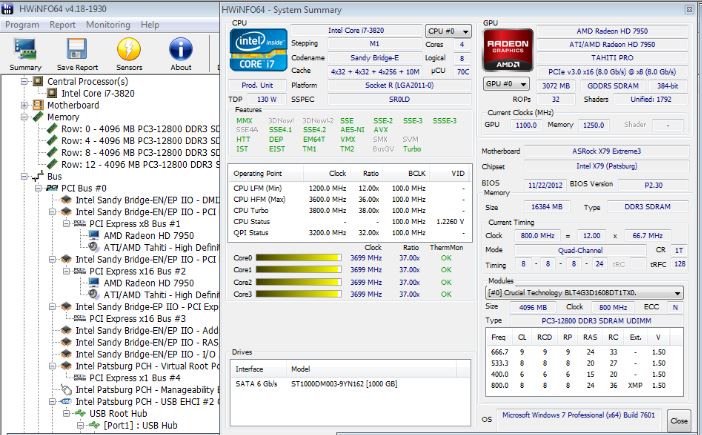
HWiNFO は リアルタイムシステム そして 温度監視ソリューション Windowsの場合。 HWiNFOを使用すると、次のようなハードウェア要素を監視できます。 CPU, GPU, ドライブ, メインボード, さらにパフォーマンスの問題を発見します。ユーザーインターフェイスは操作が簡単で、インフラストラクチャ階層をクリックして詳細なパフォーマンスデータを表示できます。.
カスタマイズ可能なアラート 過熱とパフォーマンスの低下を追跡するのに役立ちます。もあります アドオン 監視エクスペリエンスを強化するために使用できます。たとえば、 HWiNFOMonitorプラグインはカスタマイズ可能なサイドバーを追加します CPUパフォーマンスをバーとグラフで表示します.
HWiNFO 無料のCPU監視ソリューションを必要とする企業に最適です。ツールが利用可能です HWiNFO32 にとって Windows 32ビット そして HWiNFO64 にとって Windows 64ビット. プログラムは無料でダウンロードできます.
CPU温度モニター:デバイスの過熱を防ぐ
すべてのPCは熱を放出しますが、ハードウェアが損傷する前にコンピューターが耐えられる熱量には制限があります。デバイスの温度を監視することは、デバイスが過熱しないことを確認し、毎日依存するインフラストラクチャの寿命を延ばすのに役立ちます.
CPU温度モニターにより、デバイスのネットワーク全体の熱を簡単に監視できます. アテラ, ManageEngine OpManager, HWMonitor, そして ハードウェアモニターを開く CPUパフォーマンスを監視するためのすべての信頼できるソリューションです。定期的な監視を実装することで、デバイスが年間を通して利用可能になります.
。また、ユーザーはファンの速度を制御し、ノイズを減らすことができます。SpeedFanは、Windows XP、Vista、7、8、10で利用可能です。プログラムは無料でダウンロードできますが、商用利用する場合はライセンスを購入する必要があります。SpeedFanは、ユーザーが手動でファンの速度を調整できるため、高温を防ぐために非常に役立ちます。しかし、初心者には少し複雑かもしれません。